Bereits seit RGS Schulzeugnis 6 installieren viele Anwender das Programm gern auf einem USB-Stick und können es dann ohne erneute Installation an unterschiedlichen Rechnern direkt vom Stick starten.
Ab RGS Schulzeugnis 7 geht das Erstellen einer portablen USB-Stick-Versionen für die Klassenlehrer noch einfacher.
Wenn Sie das Programm im Schulbüro auf der Festplatte installieren, können Sie dort die Schülerdaten aus dem Schülerverwaltungsprogramm übernehmen und zusätzlich bereits die Zeugnisse für die einzelnen Klassen anlegen. Die Festlegung der richtigen Zeugnisformulare und Schuljahrsdaten kann damit zentral im Büro erfolgen.
Anschließend können Sie einen leeren USB-Stick einlegen und direkt über "Austausch>USB-Stick>Erstellen" eine portable Programmversion auf dem Stick erstellen. Diese enthält das Programm und die vorbereiteten Zeugnisse genau einer Klasse.
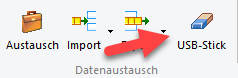
Der Klassenlehrer kann den Stick auf seinem Rechner einlegen und das Programm durch Klick auf die Datei "Start_Schulzeugnis.exe" direkt vom Stick starten. Er sieht danach sofort die Zeugnisse seiner Klasse und braucht die vorbereiteten Zeugnisformulare nur noch auszufüllen.
Zum Drucken und Archivieren der Zeugnisse kann er den Stick mit den fertigen Zeugnissen zurück ins Büro bringen. Über "Austausch>USB-Stick>Einlesen" können Sie dort die fertigen Zeugnisse direkt vom Stick einlesen.
Im nächsten Schuljahr wird der Stick einfach gelöscht und auf gleiche Weise mit einer neuen Klasse befüllt.
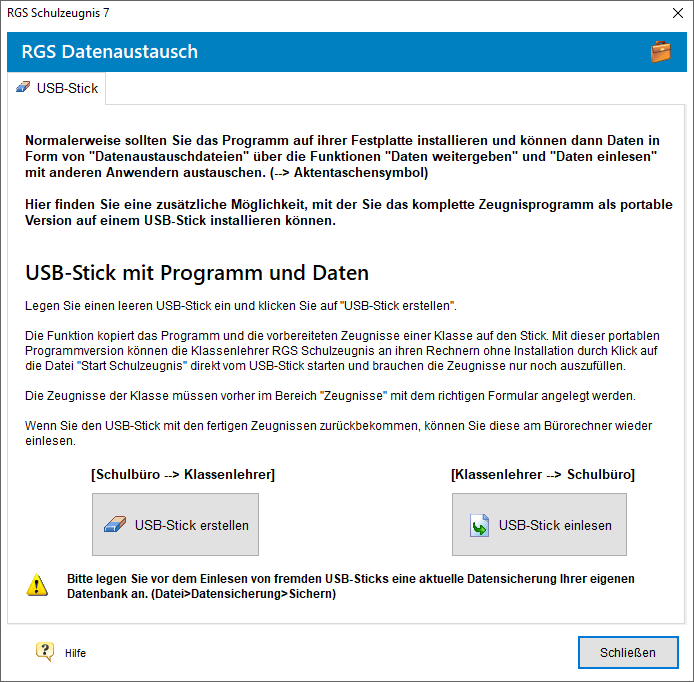
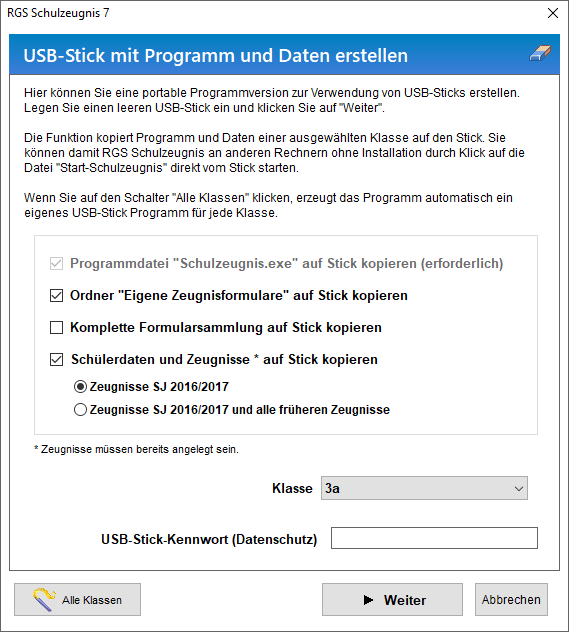
Wenn Sie eine Klasse auswählen und auf "Weiter" klicken, wird ein USB-Stick für diese Klasse erstellt.
Wenn Sie auf "Alle Klassen" klicken erzeugt das Programm automatisch eigene USB-Stick-Programme für alle Klassen. Diese werden zunächst in einem eigenen Ordner auf der Festplatte gespeichert und können dann von dort im Windows-Explorer auf einzelne USB-Sticks für die Klassenlehrer kopiert werden. (Bei vielen Klassen kann diese Methode schneller sein, als das direkte Speichern auf einzelne Sticks.)
Wichtig:
- Da USB-Sticks langsamer sind, leicht verloren gehen und schneller beschädigt werden, sollte bei dieser Art der Anwendung besonders auf zusätzliche Datensicherungen geachtet werden. Im Normalfall wird die Installation auf der Festplatte und ein Datenaustausch über die eingebaute Datenaustauschfunktion (Aktentaschensymbol) empfohlen.
- Wenn Sie das Programm von USB-Stick nutzen, sollte es auf dem gleichen Rechner nicht noch einmal zusätzlich auf der Festplatte installiert werden. Dies ist zwar technisch möglich, kann aber leicht zu Verwechslungen bei der Dateneingabe führen.
- Wenn Sie Daten auf USB-Sticks speichern, müssen Sie beachten, dass diese vor dem Herausziehen unter Windows grundsätzlich deaktiviert werden müssen. Anderenfalls kann es zum Totalverlust der Daten kommen, obwohl Sie auf "Speichern" geklickt und scheinbar alles richtig gemacht haben.
Zusätzliche Hinweise